
Ese viejo teléfono Android con el que te acostaste cuando realizaste la actualización es en realidad mucho más capaz de lo que crees. De hecho, si lo conecta a su televisor y utiliza un par de controles Bluetooth económicos, puede convertirlo en una consola de juegos retro con todos los juegos de Nintendo 64, Dreamcast, SNES, Game Boy y Atari en el mundo a su disposición.
Este es un proyecto rápido y fácil sin necesidad de programación o construcción. Excluyendo el teléfono, las piezas deben costar alrededor de $ 50 en total. ¿Qué dices? ¿Interesado?
Paso 1: necesitarás estos

Necesitará algunas cosas para comenzar:
- Teléfono o tableta Android
- HDTV
- Adaptador de MHL a HDMI
- Cable de carga micro-USB
- cable HDMI
- Al menos un controlador inalámbrico Bluetooth
Sus opciones de controlador para Android son amplias, desde Wiimotes Cómo usar su WiiMote como controlador para su dispositivo Android Cómo usar su WiiMote como controlador para su dispositivo Android Use su WiiMote como un gamepad para su tableta o teléfono Android. Las pantallas táctiles son excelentes para algunos juegos, pero para otros solo necesitas una respuesta táctil. Por lo tanto, si prefiere hacer su juego ... Leer más a los controladores de PS3 Cómo conectar un controlador de PS3 a su teléfono o tableta Android Cómo conectar un controlador de PS3 a su teléfono o tableta Android Si tiene un viejo controlador de PS3 por ahí, conéctelo a su teléfono o tableta Android para disfrutar de una experiencia de juego móvil increíble. Lea más sobre los controladores de Xbox 360 Cómo conectar un controlador de juegos a Android para un modo de juego similar a una consola Cómo conectar un controlador de juegos a Android para una mecánica de juego similar a una consola Seamos realistas, los controles táctiles son terribles para muchos juegos. ¿Alguna vez has intentado jugar un juego de plataformas en una pantalla táctil? Es un ejercicio de frustración. La buena noticia es que puede conectar ... Leer más a los controladores genéricos de Bluetooth Mejorar los juegos de Android con estas opciones de controlador Mejorar los juegos de Android con estas opciones de controlador Jugar en una pantalla táctil puede ser difícil y frustrante. Si bien poder sacar tu teléfono Android y echar un pequeño vistazo a Final Fantasy en tu hora del almuerzo es grandioso, sin comentarios táctiles ... Leer más; Usaré los controladores Red Samurai V2 de GameStop que cuestan alrededor de $ 15 cada uno.
Paso 2: comprueba que tengas MHL
"

Usaré un viejo Galaxy S3, pero puedes usar cualquier dispositivo que sea compatible con MHL. Asegúrese de averiguar si su dispositivo tiene una configuración de 5 o 11 pines y compre un adaptador apropiado, porque si bien ambos se llaman MHL, no son compatibles. Por ejemplo, el Galaxy S2 usa una configuración de 5 pines y el Galaxy S3 usa un pin de 11 pines, por lo que los adaptadores MHL hechos para el S3 no funcionarán con el S2 y viceversa. Compré el adaptador Cable Matters de $ 13, que me pareció muy confiable.
Alternativamente, si usted es uno de los pocos afortunados con un teléfono Android que tiene un puerto micro-HDMI, Droid y HDMI: cómo (y por qué) conectar su teléfono Android a su televisor Droid y HDMI: cómo (y por qué) conectarse Su teléfono Android a su televisor Conectar su teléfono o tableta Android a su televisor a través de HDMI es una manera fácil de disfrutar de su contenido en la pantalla grande. Lea más, no tiene que preocuparse por la compatibilidad de MHL y simplemente puede usar un cable micro-HDMI a HDMI.
Paso 3: agarra algunos ROM

Los ROM son los archivos del juego en sí: los cartuchos N64, los discos Dreamcast, etc. Para jugar un juego, necesitas un emulador (la consola) y una ROM (el juego).
Descargar ROM de los que no le pertenece el juego original es ilegal, pero puede encontrarlos fácilmente haciendo una búsqueda rápida en Google del título del juego y la palabra "ROM". Asegúrese de descargar solo archivos .zip, y no hay necesidad de descomprimirlos; el emulador lee el archivo comprimido sin problemas. Si un sitio web intenta hacer que descargue un archivo .exe o .apk, no lo haga . Esos son installables que pueden dañar su computadora o dispositivo Android.
Dependiendo de su emulador, el proceso para seleccionar una ROM es diferente, pero lo mejor es crear una carpeta en su dispositivo Android que esté dedicada a las ROM. La mayoría de los emuladores tienen un explorador de archivos incorporado que le permitirá navegar a esta carpeta y seleccionar la ROM que desee.
Paso 4: descarga un emulador

Hemos cubierto cómo emular todo tipo de consolas en su dispositivo Android Convierta fácilmente su dispositivo Android en un centro de juegos retro Convierta fácilmente su dispositivo Android en un centro de juegos retro Con un dispositivo Android, puede jugar fácilmente todo tipo de juegos retro hechos ¡para sistemas como el Nintendo 64 o Game Boy Advance! Lea más en el pasado, pero hoy vamos a ver cómo emula específicamente a la Nintendo 64.
Como hay tantos emuladores para elegir, seleccionemos uno para usar como ejemplo: N64oid. Este es mi emulador N64 favorito y está disponible en el mercado de SlideME, Sourceforge o Emuparadise.
Aún así, puedes descargar tantos emuladores diferentes de Play Store como quieras. También puedes probar la selección de emuladores de Emuparadise. La mayoría son bastante similares a N64oid en la forma en que están configuradas.
Paso 5: emparejar un controlador Bluetooth
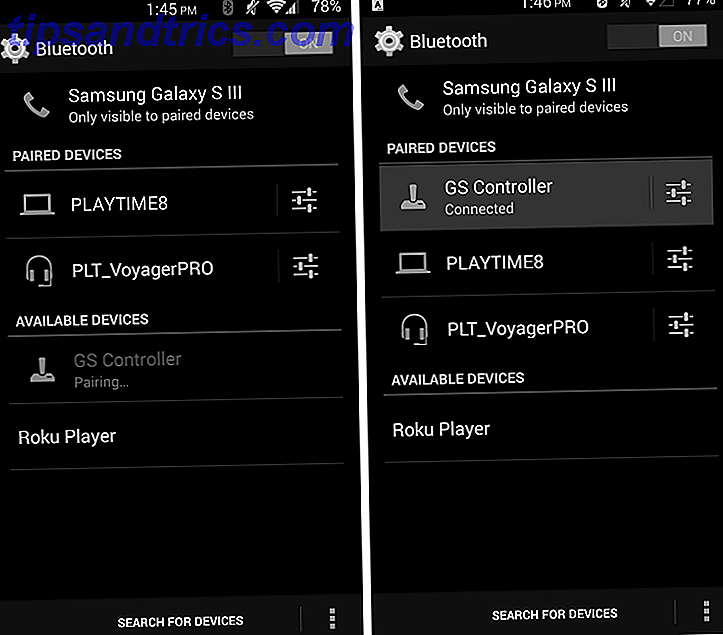
Su proceso variará dependiendo de su controlador, pero veamos cómo configurar el controlador Bluetooth desde GameStop.
Una vez que tenga todo cargado a través del cable mini-USB incluido, querrá presionar el botón central grande y mantenerlo presionado hasta que la luz azul comience a parpadear. Luego, encienda Bluetooth en su dispositivo Android y dígale que busque dispositivos.
Se llamará Controlador GS. Par con esto, y estás listo para ir. Actuará como un dispositivo de entrada, permitiéndole moverse por la pantalla con la palanca analógica, seleccionar cosas con Enter y regresar con Escape. De esta forma, incluso podría retroceder de un emulador e ingresar a otro sin tener que levantarse y usar la pantalla táctil.
Paso 6: configurar el emulador
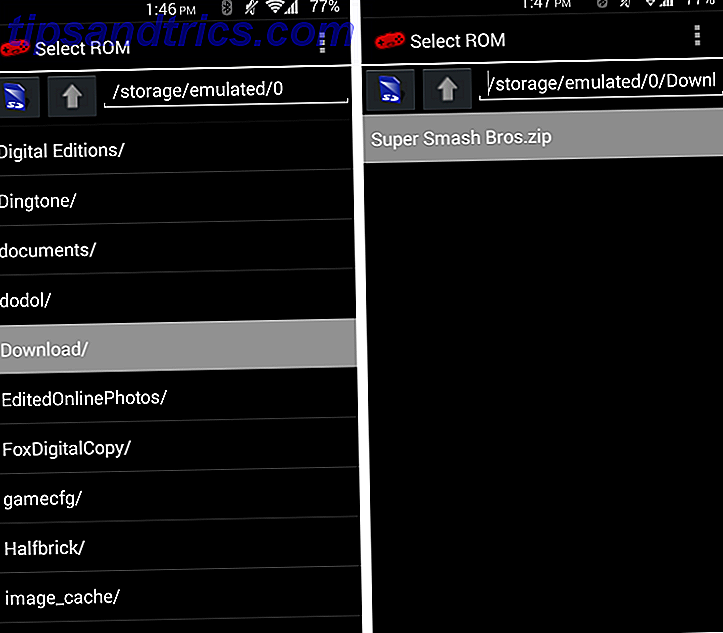
Cuando abra N64oid, se le pedirá que seleccione una ROM y se le mostrará la ubicación de almacenamiento local predeterminada. Puede usar la flecha hacia arriba para navegar hacia atrás y elegir una tarjeta micro-SD si tiene guardadas sus ROM en una. Una vez que haya encontrado la ROM y la haya seleccionado, comenzará a reproducirse automáticamente, del mismo modo que inició su N64.
Sin embargo, los controles en pantalla no te servirán de mucho si tratas de conectar tu emulador a un televisor. Así que presione el botón Menú en su dispositivo (o presione Atrás y seleccione el botón Menú de tres puntos que aparece en la barra superior) y elija Configuración .
Desde aquí, selecciona Configuración de entrada y deselecciona el teclado virtual . Ahora seleccione asignaciones de teclas para asignar manualmente acciones a cada botón en su controlador.
Alternativamente, puedes instalar Bluez IME y configurar los controladores a través de la sección de gamepads de Bluetooth, pero encontré que la asignación de teclas normal es mucho más simple y fácil de configurar.
Luego puede personalizar cada botón. Por ejemplo, puede asignar el botón A del N64 al botón 1 en el controlador GameStop, y así sucesivamente para todos los botones y el stick analógico.
Una vez que se han asignado todos los botones, presiona el botón Atrás en tu dispositivo (o Escape en el controlador) hasta que vuelvas al juego, y ya puedes continuar. Pero esa pantalla de Android es pequeña, vamos a conectarla a un televisor.
Paso 7: Conéctate a un televisor

¡Casi allí! Luego, conecte el adaptador MHL al puerto micro-USB de su dispositivo. Luego, toma el cable HDMI y conecta un extremo en el adaptador y un extremo en el televisor. Sin embargo, el adaptador también necesita alimentación, por lo que aquí es donde entra el cable de carga micro-USB. Enchúfelo al tomacorriente de pared y el micro-USB al adaptador.
No hay necesidad de activar ninguna configuración ni nada de eso. Su teléfono debería comenzar automáticamente a reflejar su contenido a su TV. Necesita ejecutar una ROM basada en stock para que esto funcione (si no sabe lo que esto significa, no se preocupe, está ejecutando una ROM basada en stock). Cualquier cosa basada en AOSP no producirá correctamente el video.
Paso 8: ¡Juega!
Con su emulador en funcionamiento, su dispositivo conectado a su televisor y su controlador conectado a su dispositivo, debe estar preparado para jugar a algunos juegos retro nostálgicos. Vea el video de una breve demostración de Super Smash Bros. que se reproduce en un televisor con un Galaxy S3 y los controladores GameStop.
Para obtener un poco de inspiración sobre qué juegos jugar, asegúrate de ver estos 8 asombrosos canales de YouTube de juegos retro. 8 de los mejores canales de YouTube de juegos retro [MUO Gaming] 8 de los mejores canales de YouTube de juegos retro [MUO Gaming] Leer más.
Si lo siguió, ¿fue capaz de configurar todo y ejecutarlo de la manera que quiera? ¿Cuál es tu emulador o juego retro favorito?
Crédito de la foto: Jonas Nilsson / Flickr, Michel Ngilen / Flickr

![Everpad: el mejor cliente de Evernote para Ubuntu [Linux]](https://www.tipsandtrics.com/img/linux/164/everpad-best-evernote-client.png)
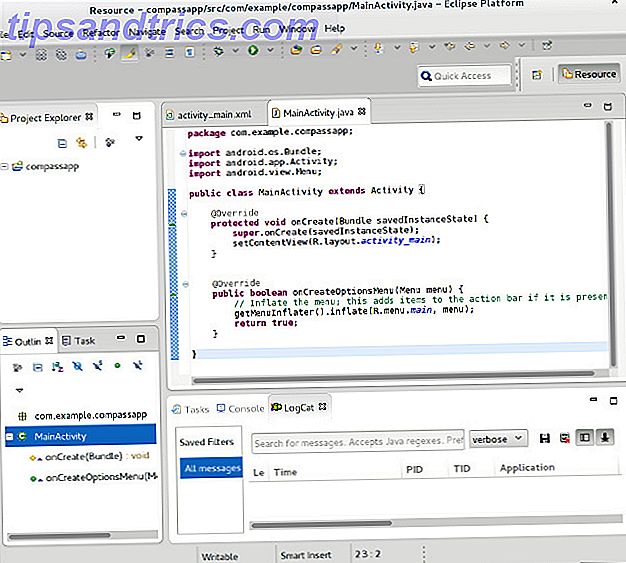
![Cree páginas web cinco veces más rápido utilizando el editor Bluefish [plataforma cruzada]](https://www.tipsandtrics.com/img/linux/238/create-webpages-five-times-faster-using-bluefish-editor.png)